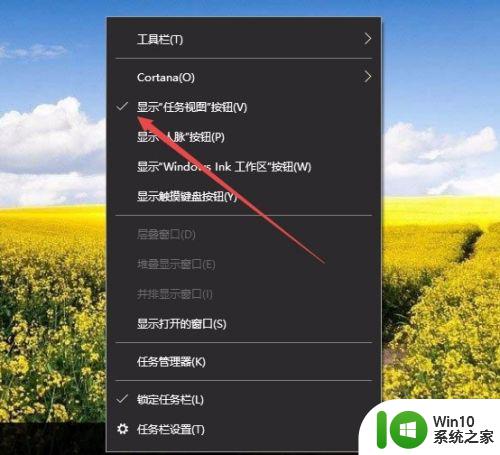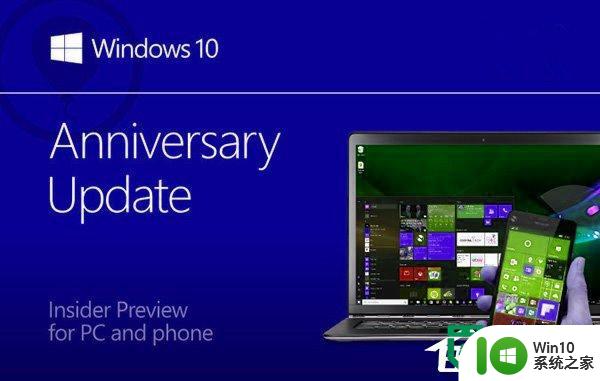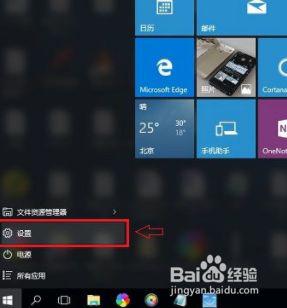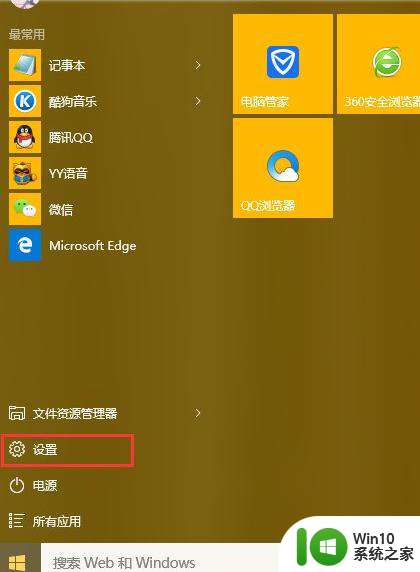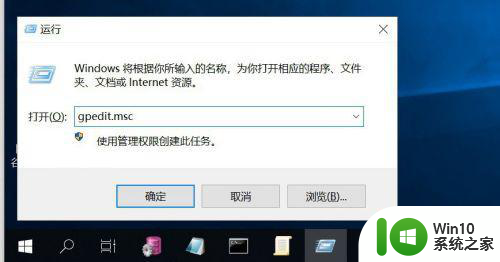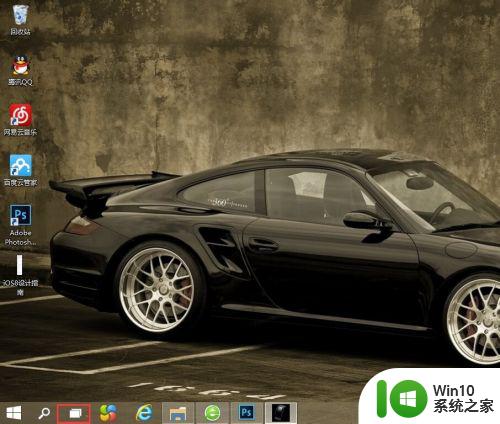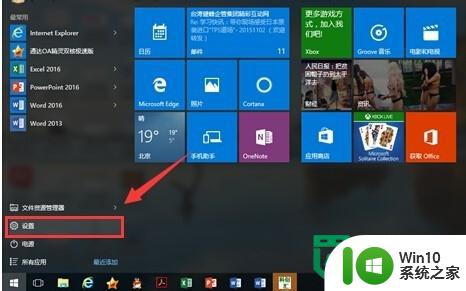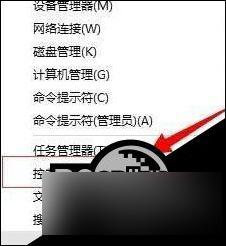win10多功能桌面设置方法 Win10多功能桌面快捷键设置
更新时间:2024-03-19 14:42:27作者:xiaoliu
Win10多功能桌面设置方法包括快捷键设置,通过设置快捷键可以方便快速地切换不同的桌面,提高工作效率,在Win10系统中,用户可以自定义多个桌面,每个桌面可以打开不同的应用程序,通过快捷键可以轻松切换不同的桌面,让工作更加高效和便捷。除了桌面切换,还可以通过设置快捷键实现其他功能,如快速打开应用程序、调整窗口大小等,让Win10系统更加智能和便捷。
Win10多功能桌面快捷键设置:
1、点击左下角【任务视图】,出现默认的2个桌面和当前桌面上的所有页面;
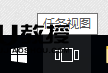
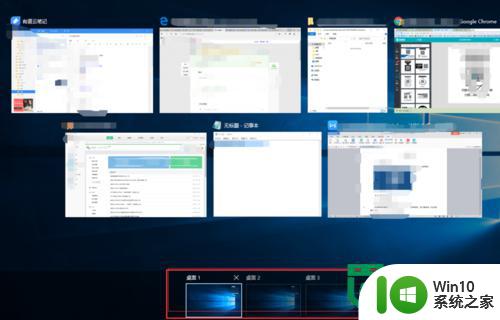
2、点击第2个桌面是空的,没有任何的浏览器或者页面窗口,你可以在里面新建窗口,也可以直接将桌面1的页面拖过去就可以了。
多桌面不仅便捷,其实就跟老板键差不多的。

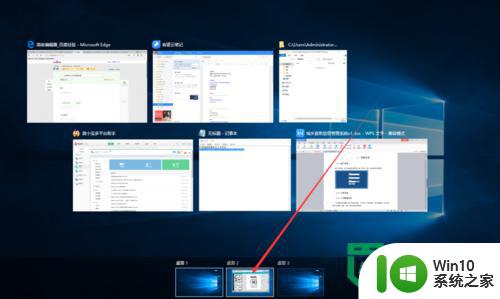
以上就是win10多功能桌面设置方法的全部内容,还有不清楚的用户就可以参考一下小编的步骤进行操作,希望能够对大家有所帮助。